'>
Pokud hrajete Krbový kámen a zvuk se náhle přeruší, nebo není vůbec žádný zvuk, nejste sami! Mnoho hráčů to hlásí. Ale dobrá zpráva je, že to můžete opravit. Tady je 7 oprav k vyzkoušení.
Sedm jednoduchých oprav k vyzkoušení:
Možná nebudete muset vyzkoušet všechny; prostě projděte seznam, dokud nenajdete ten, který to za vás udělá.
- Zkontrolujte kabely a hlasitost
- Aktualizujte zvukový ovladač
- Ukončete nepotřebné programy na pozadí
- Opravit Krbový kámen soubory
- Zakažte režim kompatibility
- Obnovte nastavení zvuku
- Přeinstalujte Krbový kámen a / nebo spouštěč Blizzard
Oprava 1: Zkontrolujte kabely a hlasitost
Pokud nemáte vůbec žádný zvuk, musíte zkontrolovat, zda je zvukové zařízení správně připojeno k počítači a zda není ztlumené. Postupujte podle následujících pokynů:
- Zkontrolujte připojení reproduktorů a sluchátek, zda nejsou uvolněné kabely nebo špatný konektor.
- Zkontrolujte úroveň napájení a hlasitosti a zkuste zvýšit všechny ovládací prvky hlasitosti.
- Některé reproduktory a aplikace mají vlastní ovládací prvky hlasitosti a možná je budete muset všechny zkontrolovat.
- Pamatujte, že vaše reproduktory pravděpodobně nebudou fungovat, když jsou připojena sluchátka.
Pokud jsou vaše kabely a hlasitost v pořádku, pokračujte a zkontrolujte opravu níže.
Oprava 2: Aktualizujte zvukový ovladač
Jedním z nejčastějších problémů Krbový kámen problém se zvukem je poškozený nebo zastaralý zvukový ovladač. Chcete-li, aby zvuk v počítači správně fungoval, je nutné mít vždy k dispozici nejnovější správný zvukový ovladač.
Ovladač zvuku můžete aktualizovat dvěma způsoby:
Možnost 1 - Ručně - Abyste mohli ovladač aktualizovat tímto způsobem, budete potřebovat určité počítačové dovednosti a trpělivost, protože online potřebujete najít přesně ten správný ovladač, stáhnout jej a nainstalovat krok za krokem.
NEBO
Možnost 2 - automaticky (doporučeno) - Toto je nejrychlejší a nejjednodušší možnost. Vše se provádí pouhými několika kliknutími myší - snadné, i když jste počítačový nováček.
Možnost 1 - Stažení a instalace ovladače ručně
Výrobce zvukové karty neustále aktualizuje zvukový ovladač. Chcete-li to získat, musíte přejít na web výrobce, najít ovladač odpovídající vaší konkrétní verzi verze systému Windows (například Windows 32 bit) a stáhnout ovladač ručně.
Po stažení správného ovladače pro váš systém poklepejte na stažený soubor a podle pokynů na obrazovce ovladač nainstalujte.
Možnost 2 - Automatická aktualizace zvukového ovladače
Pokud nemáte čas, trpělivost nebo počítačové dovednosti na ruční aktualizaci zvukového ovladače, můžete to udělat automaticky pomocí Driver easy .
Driver Easy automaticky rozpozná váš systém a najde pro něj správný ovladač. Nemusíte přesně vědět, jaký systém ve vašem počítači běží, nemusíte riskovat stahování a instalaci nesprávného ovladače a nemusíte se bát, že při instalaci uděláte chybu.
Ovladač můžete automaticky aktualizovat pomocí verze Driver Easy ZDARMA nebo Pro. Ale s verzí Pro to trvá jen 2 kliknutí:
1) Stažení a nainstalujte Driver Easy.
2) Spusťte Driver Easy a klikněte na Skenovat nyní knoflík. Driver Easy poté prohledá váš počítač a zjistí případné problémové ovladače.

3) Klikněte na ikonu Tlačítko Aktualizovat vedle grafického ovladače automaticky stáhnete správnou verzi tohoto ovladače a pak jej můžete nainstalovat ručně (můžete to udělat s verzí ZDARMA).
Nebo klikněte Aktualizovat vše automaticky stáhnout a nainstalovat správnou verzi Všechno ovladače, které ve vašem systému chybí nebo jsou zastaralé. (To vyžaduje Pro verze který přichází s plnou podporou a 30denní zárukou vrácení peněz. Po kliknutí na Aktualizovat vše se zobrazí výzva k aktualizaci.)
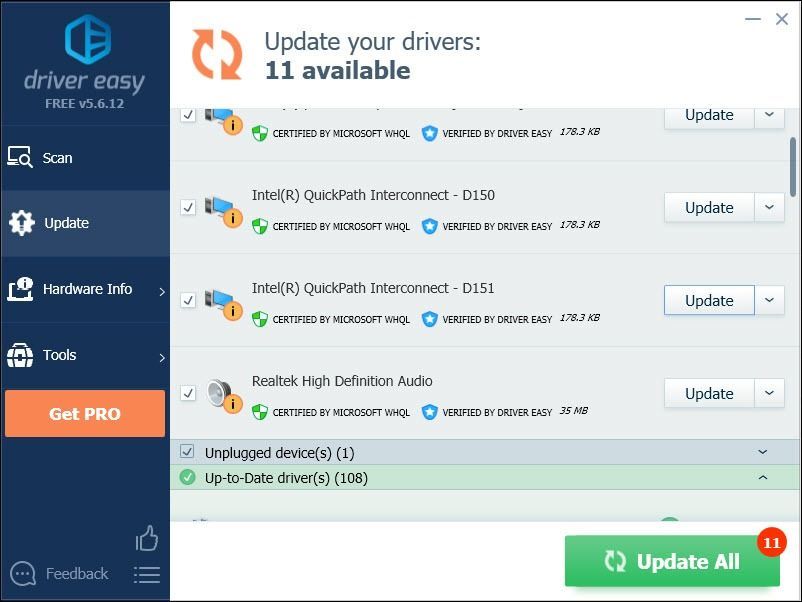
Oprava 3: Ukončete nepotřebné programy na pozadí
Některé programy spuštěné na pozadí mohou být v konfliktu Krbový kámen nebo spouštěč Blizzard, který vám způsobí problémy se zvukem. Zkuste během hraní vypnout zbytečné procesy, abyste zjistili, zda se zvuk vrací.
Pokud používáte Windows 7 ...
1) Pravým tlačítkem klikněte na hlavní panel a vyberte Spusťte Správce úloh .
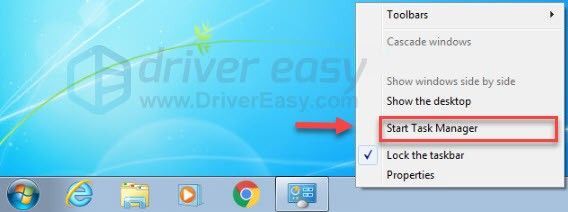
2) Klikněte na ikonu Procesy záložka. Poté zkontrolujte aktuální Využití CPU a paměti abyste zjistili, jaké procesy nejvíce spotřebovávají vaše zdroje.
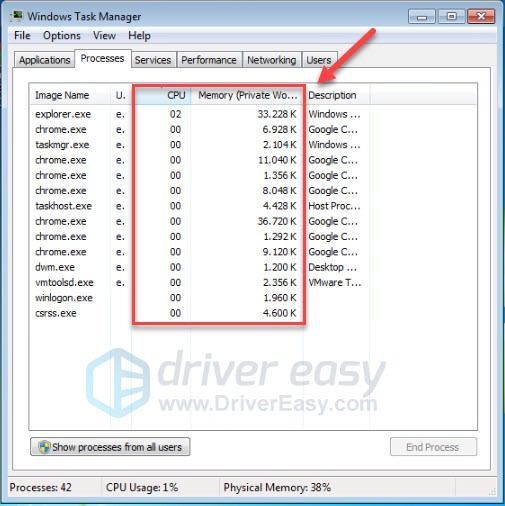
3) Klikněte pravým tlačítkem na proces náročné na zdroje a vyberte Ukončit procesový strom .
Neukončujte žádný program, který neznáte. Může to být zásadní pro fungování vašeho počítače.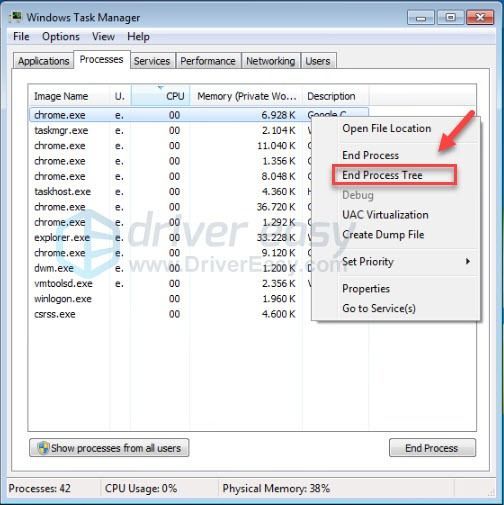
Pokud problém přetrvává, zkuste to Oprava4 .
Pokud používáte Windows 8 nebo 10 ...
1) Pravým tlačítkem klikněte na hlavní panel a vyberte Správce úloh .

2) Zkontrolujte svůj aktuální Využití CPU a paměti abyste zjistili, jaké procesy nejvíce spotřebovávají vaše zdroje.
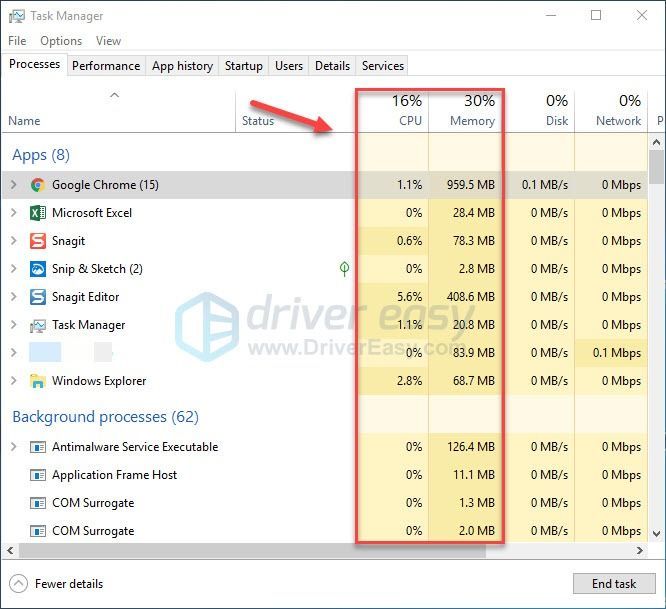
3) Klikněte pravým tlačítkem na proces náročné na zdroje a vyberte Ukončit úkol .
Neukončujte žádný program, který neznáte. Může to být zásadní pro fungování vašeho počítače.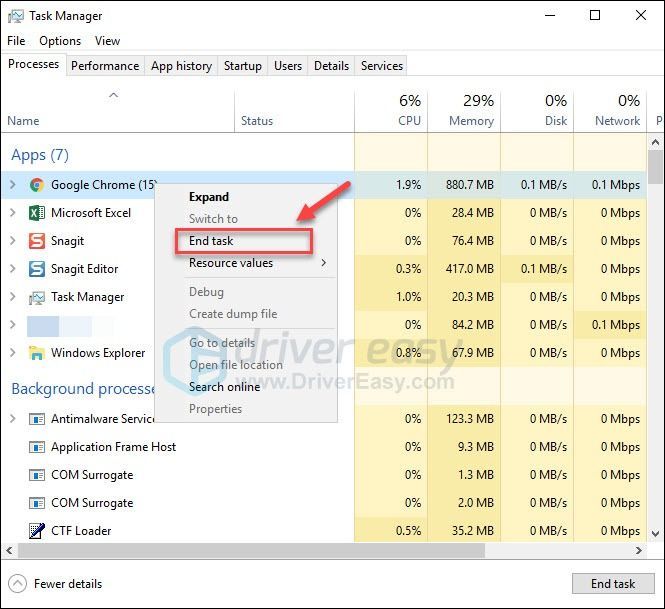
Zkuste spustit Krbový kámen znovu, abyste zjistili, zda zvuk nyní funguje správně. Pokud problém stále přetrvává, přečtěte si a zkontrolujte další opravu.
Oprava 4: Oprava Krbový kámen soubory
Problém se zvukem v Krbový kámen je někdy spuštěn poškozenými nebo chybějícími herními soubory. Chcete-li zjistit, zda to pro vás není problém, zkuste ověřit integritu vašich herních souborů. Postup je následující:
1) Spusťte Blizzard launcher .
2) Klepněte na Hearthstone> Možnosti> Skenovat a opravit .
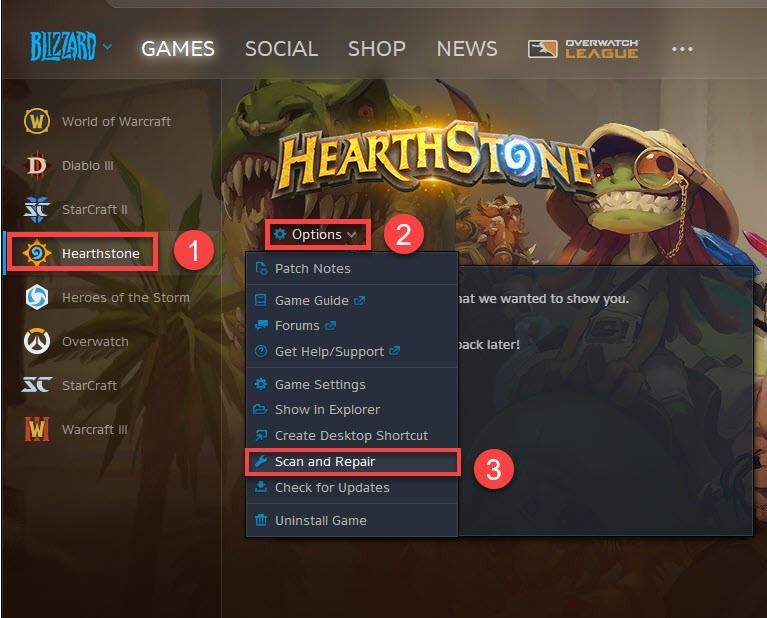
3) Klepněte na Zahajte skenování .
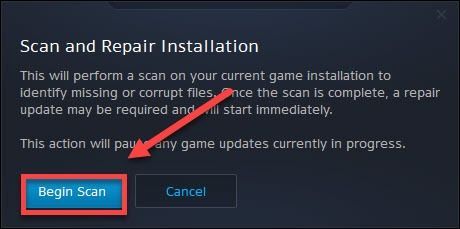
Počkejte na dokončení skenování a poté znovu spusťte Krbový kámen otestovat váš problém. Pokud problém se zvukem přetrvává, přečtěte si a vyzkoušejte opravu níže.
Oprava 5: Zakázat režim kompatibility
Spouštěč Blizzard již nepodporuje režim Windows XP nebo Windows Vista. Pokud hrajete Krbový kámen v těchto režimech můžete narazit na problém se zvukem. V takovém případě byste měli deaktivovat režim kompatibility. Postup je následující:
1) Klikněte pravým tlačítkem myši Battle.net.exe a vyberte Vlastnosti .
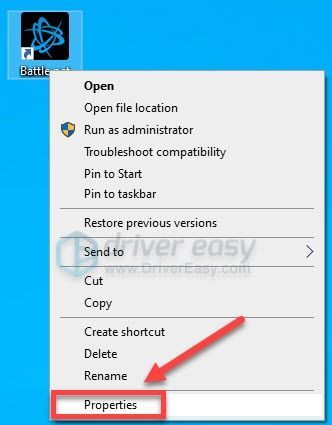
2) Klikněte na ikonu Karta Kompatibilita , potom zrušte zaškrtnutí Spusťte tento program v režimu kompatibility pro: .
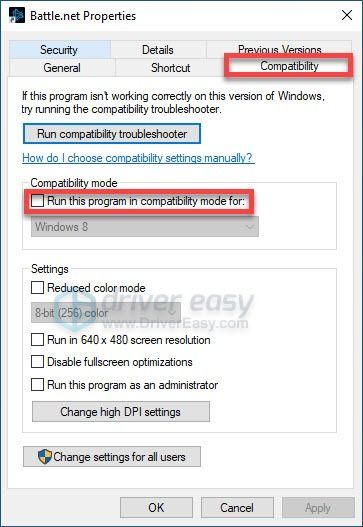
3) Klepněte na Aplikovat pak OK .
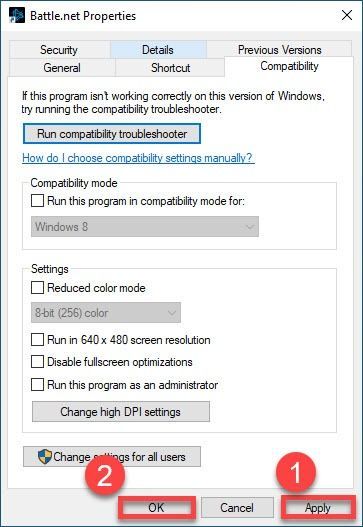
Znovu spusťte hru a zkontrolujte, zda se zvuk vrátí. Pokud ne, pokračujte opravou níže.
Oprava 6: Obnovte nastavení zvuku
Může to způsobit nesprávné nastavení ve hře Krbový kámen problémy se zvukem. Zkuste obnovit výchozí nastavení hry, abyste zjistili, zda se tím problém vyřeší. Postupujte podle následujících pokynů:
1) Spusťte spouštěč Blizzard a klikněte Nastavení .
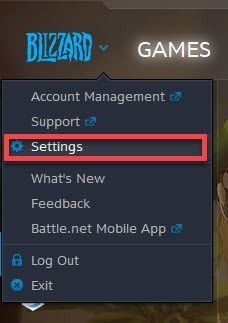
2) Klikněte na ikonu Karta Zvuk a oznámení , poté klikněte na Obnovit výchozí .
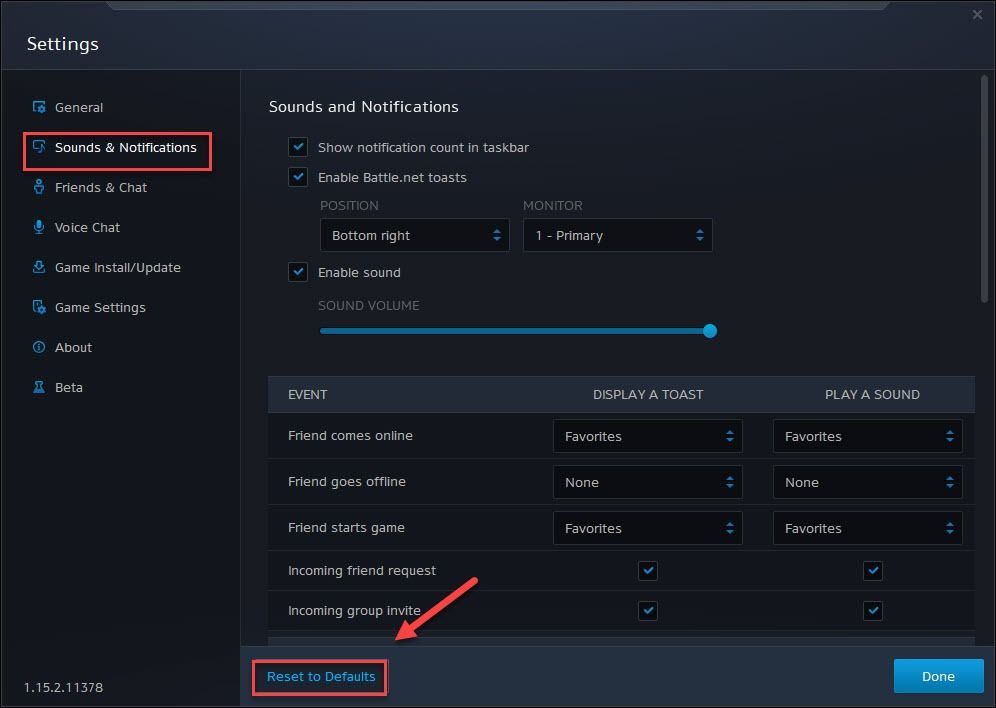
3) Klepněte na Resetovat .
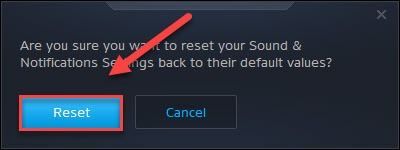
4) Klikněte na ikonu Karta Hlasový chat , poté klikněte na Obnovit výchozí .
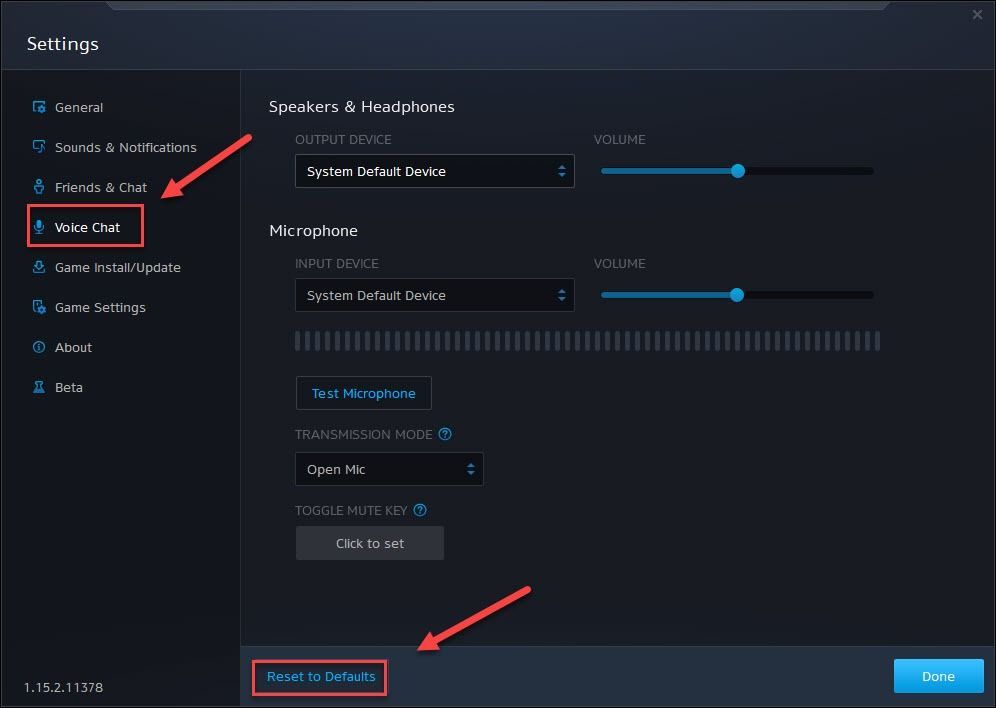
5) Klepněte na Resetovat .
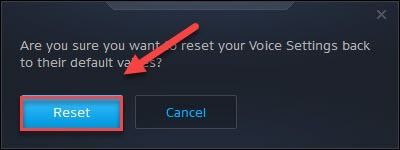
6) Klepněte na HOTOVO uložit změny.
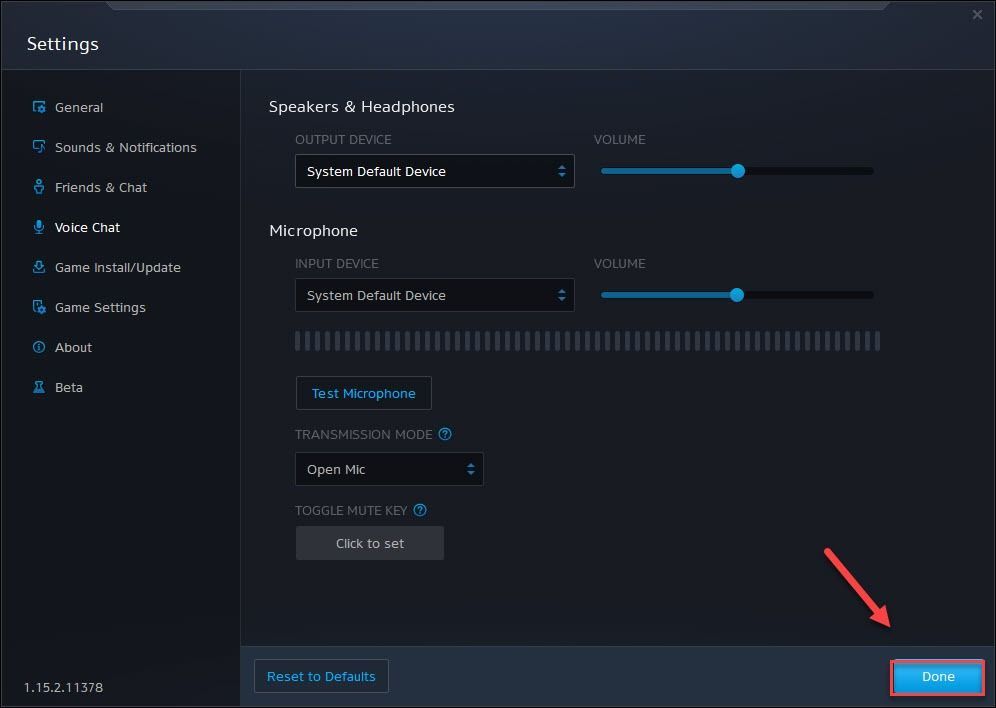
Znovu spusťte hru a otestujte svůj problém. Pokud zvuk stále chybí v Krbový kámen , vyzkoušejte další opravu níže.
Oprava 7: Přeinstalujte Krbový kámen a / nebo spouštěč Blizzard
Pokud žádná z výše uvedených oprav nepomohla, problém se zvukem pravděpodobně způsobí poškozené soubory hry. V tomto případě přeinstalování Krbový kámen a / nebo Blizzard laucnher je velmi pravděpodobné řešení vašeho problému. Postup je následující:
Přeinstalujte Krbový kámen
1) Spusťte spouštěč Blizzard.
2) Klepněte na Hearthstone> Možnosti> Odinstalovat hru .
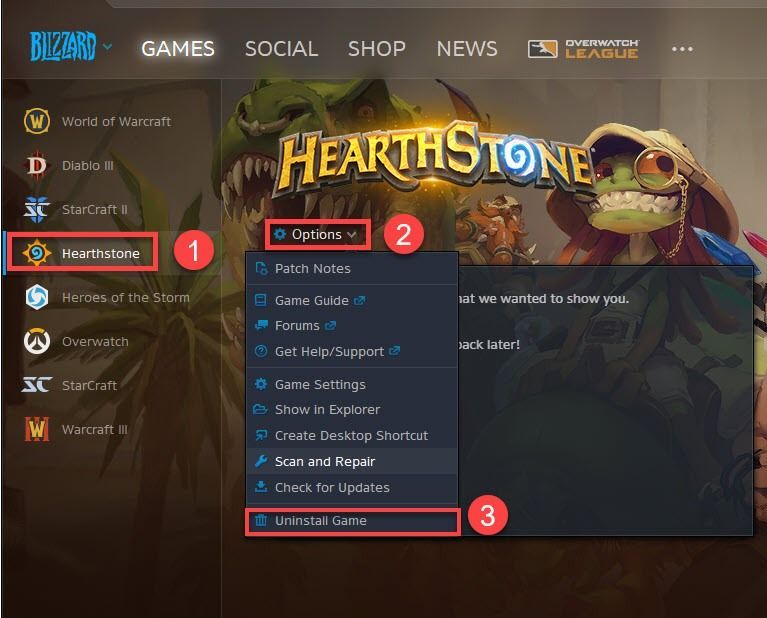
3) Klepněte na Ano, odinstalovat .
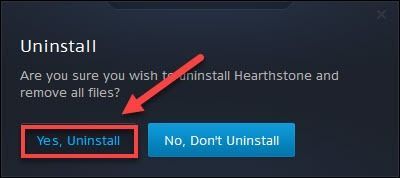
4) Chcete-li stáhnout a nainstalovat, restartujte spouštěč Blizzard Krbový kámen .
Znovu spusťte hru a zkontrolujte, zda byl problém se zvukem vyřešen. Pokud ne, zkontrolujte opravu níže.
Přeinstalujte spouštěč Blizzard
1) Na klávesnici stiskněte klávesu Klíč s logem Windows a zadejte řízení . Poté vyberte Kontrolní panel .
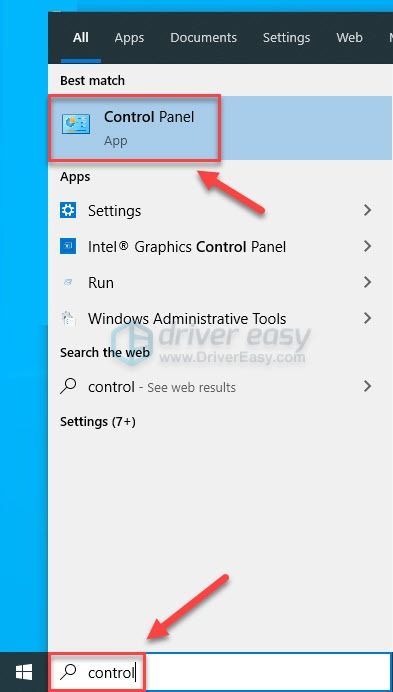
2) Pod Zobrazit podle , vyberte Kategorie .
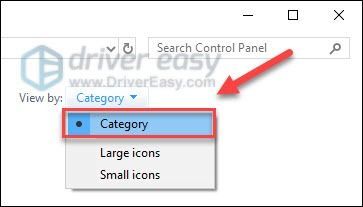
3) Klepněte na Odinstalujte program .
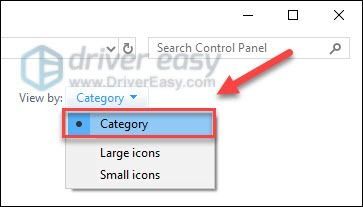
4) Klikněte pravým tlačítkem myši Battle.net , poté klikněte na Odinstalovat / změnit .
Pokud se zobrazí výzva k povolení, vyberte Pokračovat .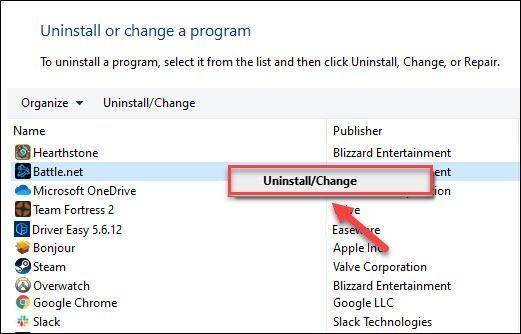
5) Stažení a nainstalujte spouštěč Blizzard.
6) Přeinstalujte Krbový kámen .
Doufejme, že jedna z výše uvedených oprav pomohla vyřešit váš problém. Pokud máte jakékoli dotazy nebo návrhy, neváhejte zanechat komentář níže.






